现在计算机的使用率不断提高,无论你从事什么行业,都可以看到计算机的踪迹。最近,一些用户购买了一台新电脑。因为现在无良电脑商家太多了,而且自己也不太了解,很容易上当受骗。因此,您需要了解查看电脑配置的相关技能。下面,小编就给大家讲解一下查看电脑配置win10的操作。
Win10是美国微软公司开发的新一代跨平台、设备应用操作系统。它也是微软发布的最后一个独立的Windows版本。很多朋友可能不知道如何查看win10系统的电脑配置。因此,小编为您准备了win10的图解查看电脑配置。
win10怎么查看电脑配置
方法一:如何在命令提示符下查看计算机配置
按Win键+R键在出现的运行窗口输入:cmd并回车。
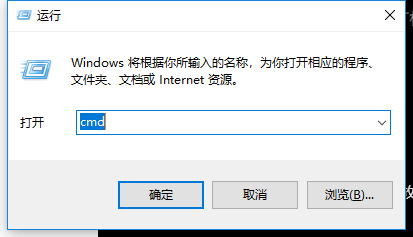
配置电脑图-1
在出现的命令提示符界面中输入:systeminfo,然后回车。
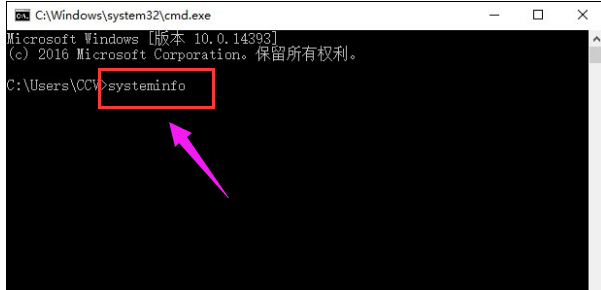
查看配置电脑图-2
然后界面中就会出现你需要的电脑配置信息。
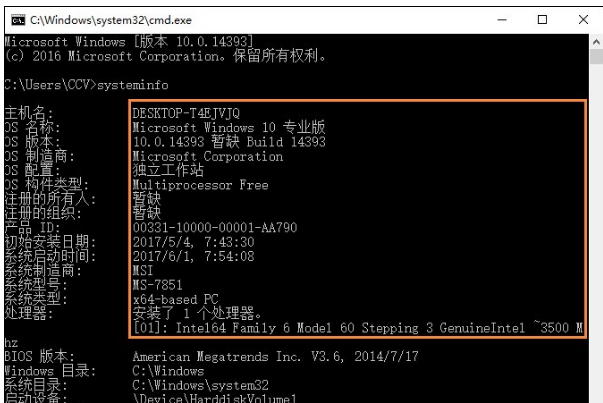
win10电脑图-3
方法二:DirectX诊断工具如何查看电脑配置
按Win键+R键在出现的运行窗口输入:dxdiag点击“确定”。
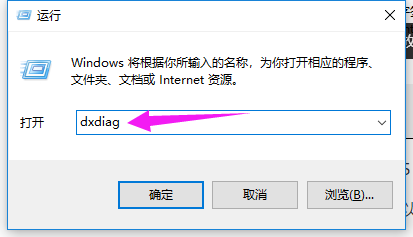
Win10电脑图-4
然后会出现DirectX 诊断工具窗口 选择“否”。
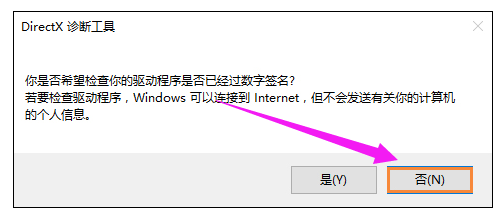
配置电脑图5
在DirectX 诊断工具的“系统”中
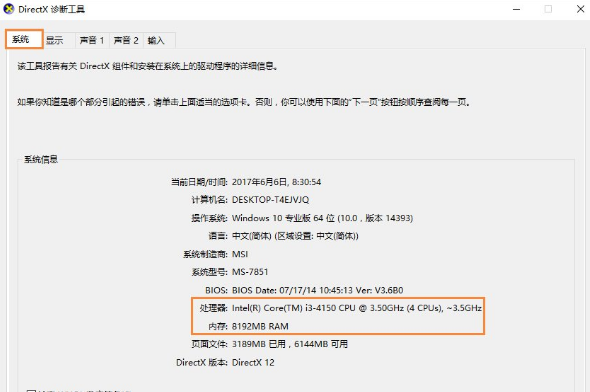
Win10电脑图-6
在“显示”一栏,可以看到我们想要的电脑配置
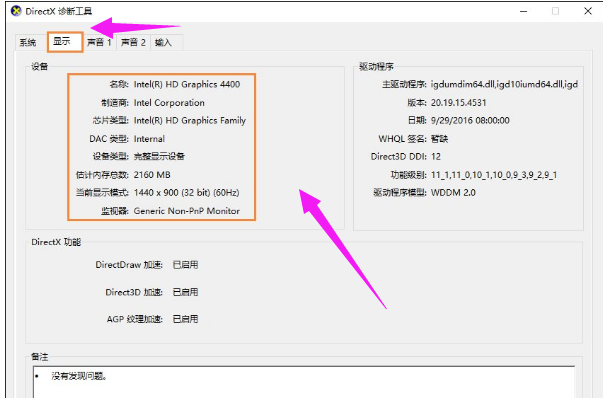
电脑配置电脑图-7
方法三:鲁大师查看电脑配置
首先安装并打开鲁大师,然后点击“硬件检测”一栏,初始加载会比较慢,等待一段时间,如果感觉不准确,可以右上角“重新扫描”。
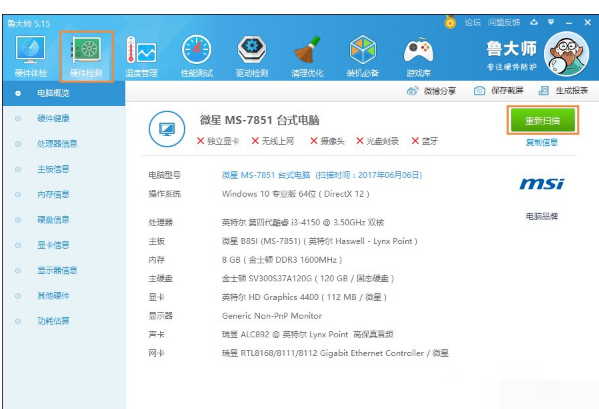
查看配置电脑图-8
以上是小编分享的win10系统的具体方法查看电脑配置。想要查看自己电脑配置又不了解的朋友不妨尝试一下!